Clients und Server mit x64-Betriebssystemen verbreiten sich in den Unternehmen immer mehr. Ab Windows Server 2008 R2 gibt es auf der Serverseite auch nur noch die 64-Bit-Version. Wer Druckserver unter Windows betreibt, sieht sich dadurch mit einem Problem konfrontiert: Die Druckertreiber, die auf einem x64-Server installiert sind, kann ein 32-Bit-Client nicht nutzen – und umgekehrt.
Zwar gibt es die Möglichkeit, auf einem Druckserver auch Treiber für andere Betriebssystemvarianten zu hinterlegen, doch die Umsetzung ist nicht ganz selbsterklärend. Kurz gefasst, muss man die Treibersoftware für die zusätzlichen Versionen vom Client aus auf dem Server installieren. Hier eine kleine Anleitung. Sie geht von Windows 7 und Windows Server 2008 R2 aus, aber mit anderen Windows-Versionen sind die Wege sehr ähnlich.
- Auf dem Server ist in meinem Beispiel ein HP-Drucker mit dem universellen Druckertreiber installiert und freigegeben – natürlich in der x64-Fassung. Der Client läuft mit einem 32-Bit-System (x86). Die Treiberdateien für den x86-Treiber sind bereits vom Hersteller heruntergeladen und entpackt, aber noch nicht installiert worden.
- Versucht der Client nun, den Netzwerkdrucker zu installieren, so erhält der Nutzer folgende Fehlermeldung:
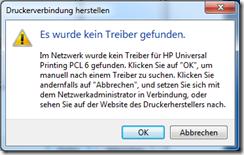
- Um den x86-Treiber zusätzlich auf dem Server zu hinterlegen, meldet sich am Client einmalig ein Benutzer an, der über administrative Rechte auf dem Server verfügt. Er verbindet sich per UNC-Pfad mit dem Server (hier: \\w28r2-dc01). Ein Klick auf einen der dort freigegebenen Drucker, und im Explorer-Menü taucht der Befehl auf: “Remotedrucker anzeigen”. Diesen auswählen.
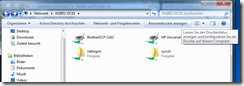
- Jetzt sieht man im Explorer die Drucker auf dem Server (auch die nicht freigegebenen). Per Rechtsklick auf den gewünschten Drucker öffnet man dessen Eigenschaften-Dialog:
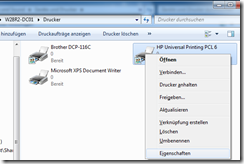
- Windows stellt nun fest, dass es keine Clientverbindung zu diesem Drucker hat (logisch, sonst würden wir das hier ja gar nicht machen ;-)). Die entsprechende Nachfrage nun mit “Nein” beantworten – denn der nötige Treiber ist ja noch gar nicht vorhanden.

- Es öffnet sich das Eigenschaften-Fenster des Druckers. Dort den Button “Zusätzliche Treiber” betätigen.
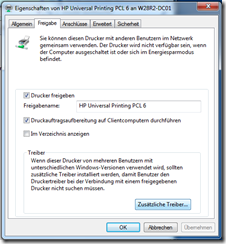
- Jetzt das Häkchen für den fehlenden x86-Treiber setzen und “OK” klicken.
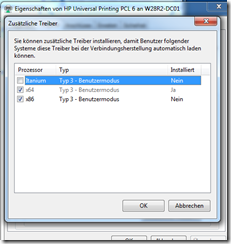
- Windows fragt nun nach den Treiberdateien. Diese lokalisiert man. Den Namen der nötigen inf-Datei weiß Windows selbst.
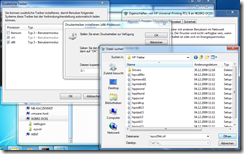
- Jetzt sollte der Windows-Client die Treiberdateien auf den Server kopieren und dort installieren.
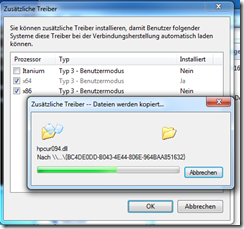
- Ruft man nach diesem Vorgang noch einmal die Eigenschaften des Druckers vom Server aus, sollte der x86-Treiber als vorhanden angezeigt werden.
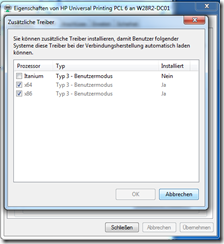
- Das war’s. Der Admin kann sich nun wieder abmelden. Diese Aktion ist nur einmalig für jeden Drucker nötig, der von Clients verschiedener Fassungen genutzt werden soll.
- Meldet sich nun der “eigentliche” Benutzer wieder an, so kann er den Drucker vom Server als Netzwerkdrucker installieren.
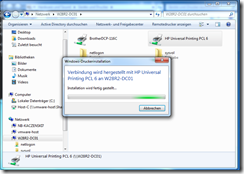
Achtung: Damit dieses Verfahren funktioniert, muss der Druckername in den Treiberdateien für die x64- und die x86-Fassung genau identisch sein! Nur dann erkennt Windows, dass es Treiber für denselben Drucker sind. Leider schlampen manche Hersteller an dieser Stelle und tragen nicht dieselben Namen ein. Als Workaround kann man in solchen Fällen die .inf-Datei des nachträglich zu installierenden Treibers mit einem Texteditor bearbeiten und den Namen dort anpassen.
Siehe auch:
[How To Add 32bit Printer Drivers to a x64 Windows 2008 Print Server | Windows Server Administration]
http://www.msserveradmin.com/32bit-printer-drivers-on-an-x64-windows-2008-print-server/
Wer unter Windows 7 (oder Vista) in einer Domäne Drucker einrichten will, sollte auch dies beachten:
[faq-o-matic.net » Drucken unter Windows 7 in der Domäne]
http://www.faq-o-matic.net/2009/10/08/drucken-unter-windows-7-in-der-domne/
http://faq-o-matic.net/?p=2029



 Kategorie:
Kategorie:  Translate EN
Translate EN